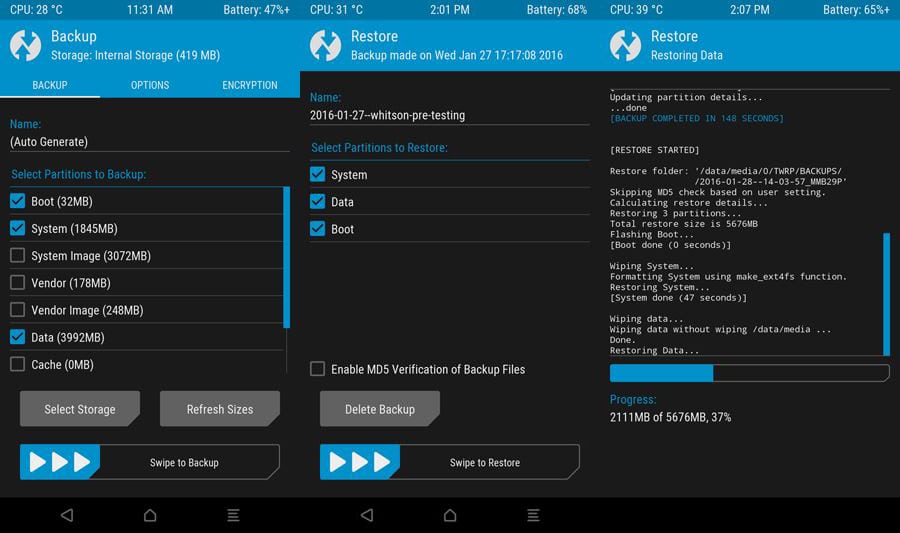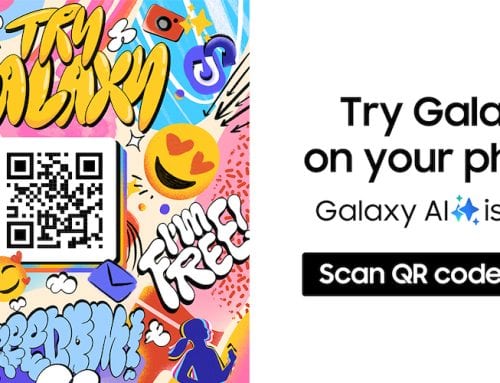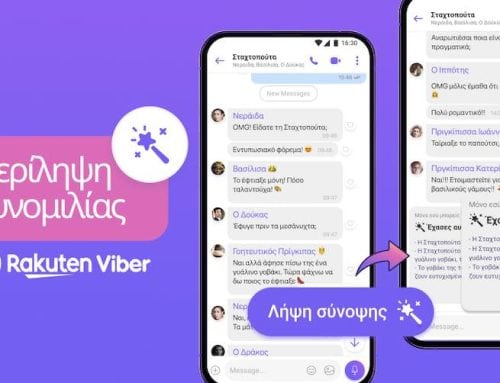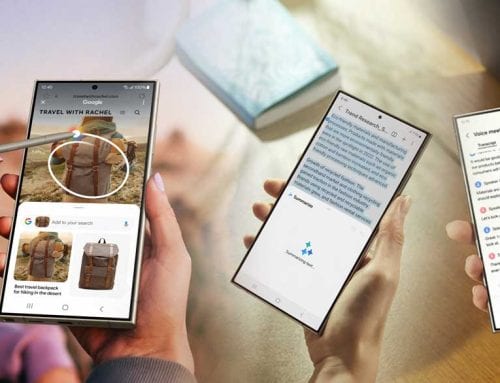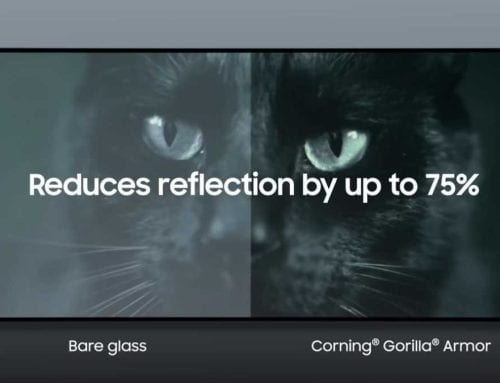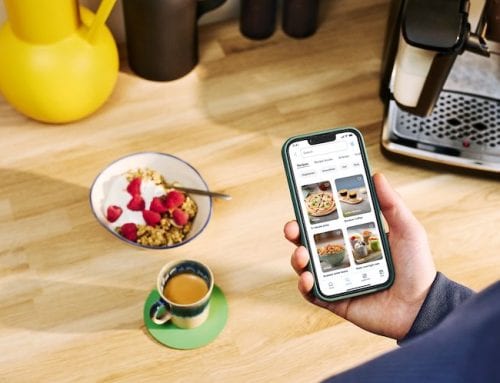To TWRP Manager είναι μία από τις πιο χρήσιμες εφαρμογές που μπορεί να εγκαταστήσει ένας κάτοχος Android smartphone στη συσκευή του. Για τη χρήση της βέβαια απαιτείται “root access” (να έχετε δημιουργήσει δηλαδή έναν λογαριασμό «υπερχρήστη», κάτι σαν τον Administrator ενός υπολογιστή ώστε να μπορείτε να τροποποιείτε και να προσθέτετε κατά βούληση αρχεία συστήματος) όμως πιστέψτε μας, αξίζει η μικρή… ταλαιπωρία που θα υποστείτε και μάλιστα με το παραπάνω.
Με το TWRP λοιπόν μπορείτε να κάνετε ανά πάσα στιγμή backup τη συσκευή σας, ώστε μεταγενέστερα να πραγματοποιήσετε “restore”, επαναφορά ούτως ειπείν, εφ’ όσον παραστεί ανάγκη. Το backup αυτό βέβαια μη φανταστείτε ότι είναι τίποτα… σοφτ: μιλάμε για μια κανονικότατη φωτογραφία της συσκευής σας, προκειμένου εσείς να μπορείτε να την επαναφέρετε ακριβώς στην κατάσταση που βρισκόταν όταν το πήρατε. Πριν λοιπόν αρχίσετε να πειραματίζεστε με τη ROM του smartphone σας, το system-rooting του Android και λοιπά τέτοια… περίεργα, καλό είναι να κάνετε ένα πλήρες backup για να ‘χετε το κεφάλι σας ήσυχο. Μπορείτε μάλιστα να βάλετε την εν λόγω διαδικασία στη ζωή σας, ορίζοντάς τη να γίνεται ανά τακτά χρονικά διαστήματα για λόγους ασφαλείας.
Για να πραγματοποιήσετε τώρα το backup, θα χρειαστεί να το επιλέξετε από την κεντρική οθόνη του TWRP. Πατάτε λοιπόν Backup για να περάσετε στην επόμενη οθόνη, εκεί όπου ορίζετε το όνομα του backup σας (πρότασή μας να βάλετε ημερομηνία και ώρα για να βρίσκετε εύκολα πότε το κάνατε, εναλλακτικά τον λόγο για τον οποίο γίνεται αυτό) και επιλέγετε τα στοιχεία που θα αποθηκευτούν σε αυτό –καλό θα ήταν να τα διαλέξετε όλα. Αυτό ήταν: με ένα “swipe” στο σχετκό πεδίο, το backup σας θα ξεκινήσει! Δώστε του λίγη ώρα να τελειώσει και μόλις το κάνει, απλά πατήστε Back για να μεταφερθείτε και πάλι πίσω. Καλό θα ήταν επίσης να αρνηθείτε την εγκατάσταση του SuperSU –αν πράγματι θέλετε να εγκαταστήσετε το εν λόγω εργαλείο, κατεβάστε το απ’ ευθείας οι ίδιοι.
Για να επαναφέρετε το smartphone σας σε μία πρότερη κατάσταση, θα ανοίξετε και πάλι το TWRP και θα επιλέξετε το Restore από την κεντρική οθόνη του. Θα βρείτε το backup που θέλετε να χρησιμοποιήσετε, θα επιλέξετε τα τμήματά του που σας ενδιαφέρουν (και πάλι η πρότασή μας είναι να το κάνετε για όλα) και αφού περάσει το απαραίτητο χρονικό διάστημα, η συσκευή σας θα επανεκκινήσει και θα είναι όπως πριν.
Θυμηθείτε μόνο να κάνετε backup τακτικά και, κυρίως, κάθε φορά που πρόκειται να αλλάξετε κάτι στη συσκευή σας. Αμαρτία είναι να το μετανιώσετε μετά…